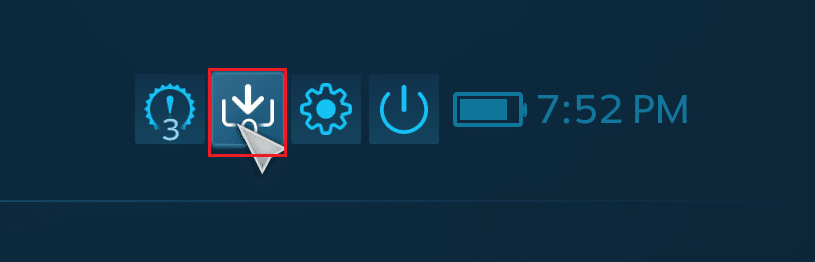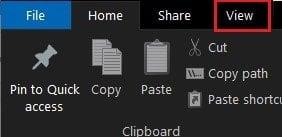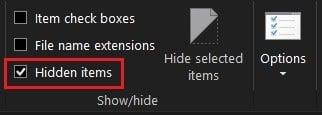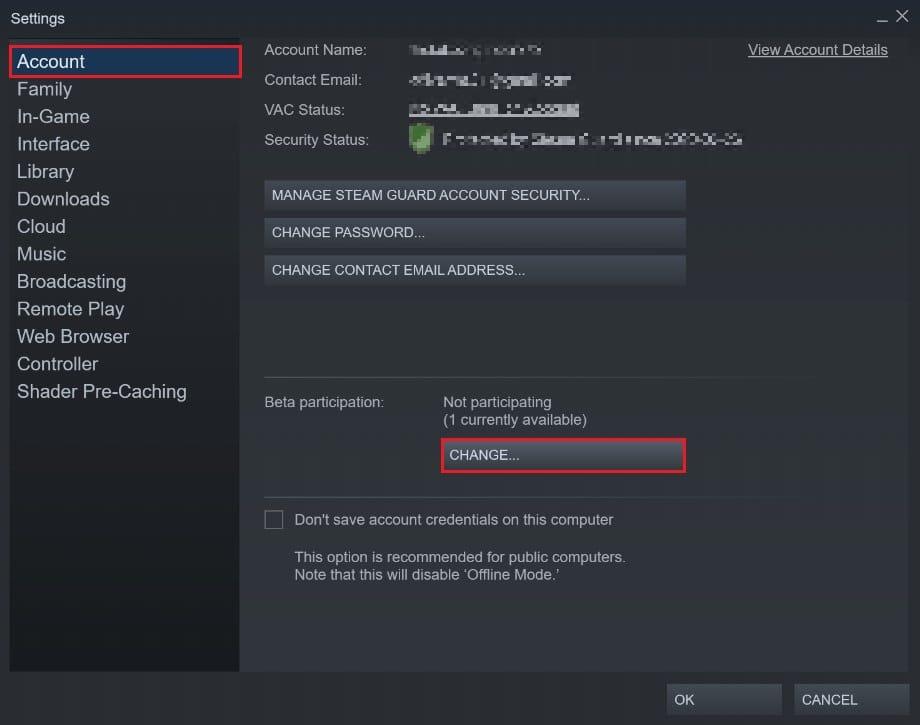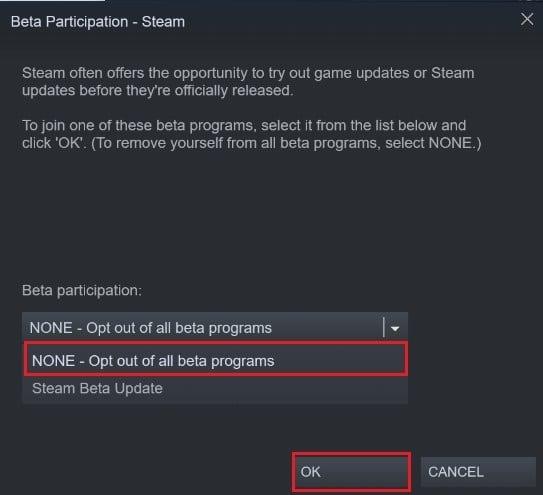در طول سالها، Steam به طور مداوم از خود پیشی گرفته است تا دنیای بازیهای ویدیویی را بهبود بخشد و به کاربران خود تجربیات تازهای بدهد. در تلاش برای رسیدن به این هدف، آنها سرویس Workshop را منتشر کردند که از طریق آن کاربران این فرصت را پیدا کردند تا حالت های مختلف را امتحان کنند و تجربه بازی خود را افزایش دهند. در حالی که بسیاری از کاربران از این ویژگی بسیار استقبال کرده اند، کارگاه Steam تمایل دارد از اسکریپت خارج شود و از دانلود مدها توسط افراد جلوگیری می کند. اگر این مشکل را تجربه کرده اید، پیشاپیش بخوانید تا نحوه رفع خطای عدم دانلود مودها در استیم کارگاه را در رایانه شخصی خود بیاموزید .

فهرست
رفع نشدن مدهای کارگاه Steam
چرا نمی توانم مودها را دانلود کنم؟
مودها در Steam یک تجارت پیچیده هستند و دلایل متعددی وجود دارد که نمی توانید آنها را از کارگاه دانلود کنید. به عنوان مثال، این پلتفرم به کاربران اجازه نمیدهد تا پیشرفت دانلود مودها را مشاهده کنند و اغلب در این فکر میافتند که آیا در مسیر درستی هستند یا خیر. علاوه بر این، عواملی مانند فایلهای کارگاهی خراب، افزایش حافظه پنهان دانلود و وابستگی به حساب بتا همگی میتوانند مسئول این خطا باشند. با این وجود، خود را خوش شانس بدانید، زیرا خطای «دانلود نشدن محتوای کارگاه Steam» قابل رفع است و با چند روش آسان قابل حل است.
روش 1: برای مشاهده پیشرفت دانلودهای کارگاه، استیم را در حالت تصویر بزرگ باز کنید
حالت Big Picture در Steam در درجه اول برای ارائه تجربه بازی کنسولی به کاربران در رایانه شخصی استفاده می شود. جالب اینجاست که کاربران گزارش داده اند که از طریق این حالت می توانند پیشرفت دانلودهای مختلفی را مشاهده کنند که در حالت عادی غیر قابل مشاهده هستند. بنابراین، از طریق حالت تصویر بزرگ، میتوانید قبل از ادامه روشهای عیبیابی پیشرفتهتر ، بررسی کنید که آیا مدهای شما در حال دانلود هستند یا خیر.
1. Steam را اجرا کنید و در گوشه بالا سمت راست، روی نمادی که شبیه یک مستطیل با فلش های مخالف است کلیک کنید تا حالت تصویر بزرگ باز شود.

2. حالت Big Picture با پویانمایی بوت آن باز می شود و یک رابط کنسول مانند را نشان می دهد. برای مشاهده تمام دانلودهایی که از طریق Steam انجام می شود، روی نماد دانلود در گوشه سمت راست بالا کلیک کنید .
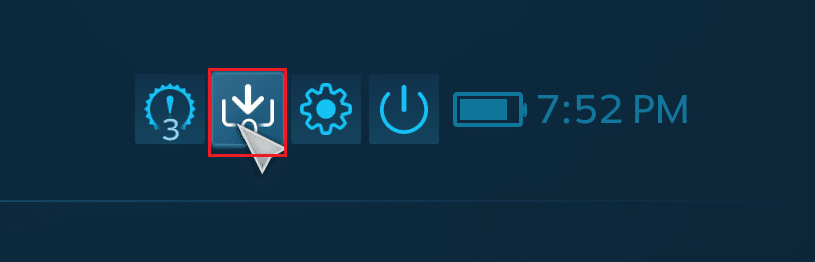
3. اگر دانلود مود شما در این صفحه منعکس شود، پس هیچ خطایی در کارگاه وجود ندارد. با این حال، اگر اینطور نیست، می توانید روش های ذکر شده در زیر را امتحان کنید.
روش 2: خلاص شدن از شر مدهای فاسد
مدهای ناقص یا خراب نیز می توانند باعث ایجاد خطا در کارگاه Steam شما شوند. این فایل ها در پوشه نصب Steam شما جمع می شوند و تا زمانی که به صورت دستی آنها را جستجو نکنید پنهان می مانند. در اینجا نحوه حذف مدهای خراب و تعمیر کارگاه Steam آورده شده است.
1. "This PC" را باز کنید و در نوار ابزار پوشه، از "File" به حالت "View" بروید.
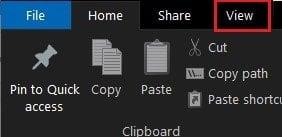
2. در اینجا، گزینه "Hidden Items" را قبل از ادامه فعال کنید.
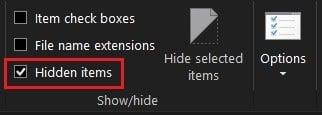
3. اکنون با استفاده از نوار آدرس زیر به پوشه نصب بازی که باعث خطا می شود بروید: C:\Program Files (x86)\Steam\steamapps\common\*Game Name*\!Workshop . توجه داشته باشید که به جای *Game Name* باید نام واقعی بازی را وارد کنید.
4. در این پوشه، هر مد جداگانه را باز کنید و ببینید آیا با خطای "Location is not Available" مواجه می شوید .
5. اگر این کار را می کنید، پس فایل های مود شما خراب است و باید آنها را از طریق برنامه استیم برطرف کنید.
6. در کتابخانه Steam ، روی برنامهای که میخواهید مود آن را نصب کنید ، راست کلیک کنید.
7. از گزینه های ظاهر شده، 'properties' را انتخاب کنید.

8. چند گزینه در سمت چپ نمایش داده می شود، روی "فایل های محلی" کلیک کنید.

9. در منوی Local Files، بر روی Verify integrity of game files کلیک کنید. سپس استیم بررسی میکند که آیا همه فایلها کار میکنند و حالتهای خراب را برطرف میکند.

10. مود را دوباره از کارگاه استیم نصب کنید و ببینید آیا خطا برطرف شده است یا خیر.
همچنین بخوانید: رفع خطاهای سرویس Steam هنگام راه اندازی Steam
روش 3: انصراف از Steam Beta
یک راه حل نسبتاً گیج کننده برای خطای عدم دانلود مودهای کارگاهی در Steam، انصراف از برنامه بتا ارائه شده توسط برنامه است. اگر عضو هستید، از برنامه مشارکت بتا خارج شوید و ببینید آیا خطا برطرف شده است یا خیر.
1. در برنامه Steam، روی دکمه «Steam» در گوشه سمت چپ بالای صفحه کلیک کنید.

2. از گزینه های ظاهر شده، روی "تنظیمات" کلیک کنید.

3. در قسمت Account تنظیمات به پنلی با عنوان Beta Participation رفته و بر روی دکمه تغییر کلیک کنید.
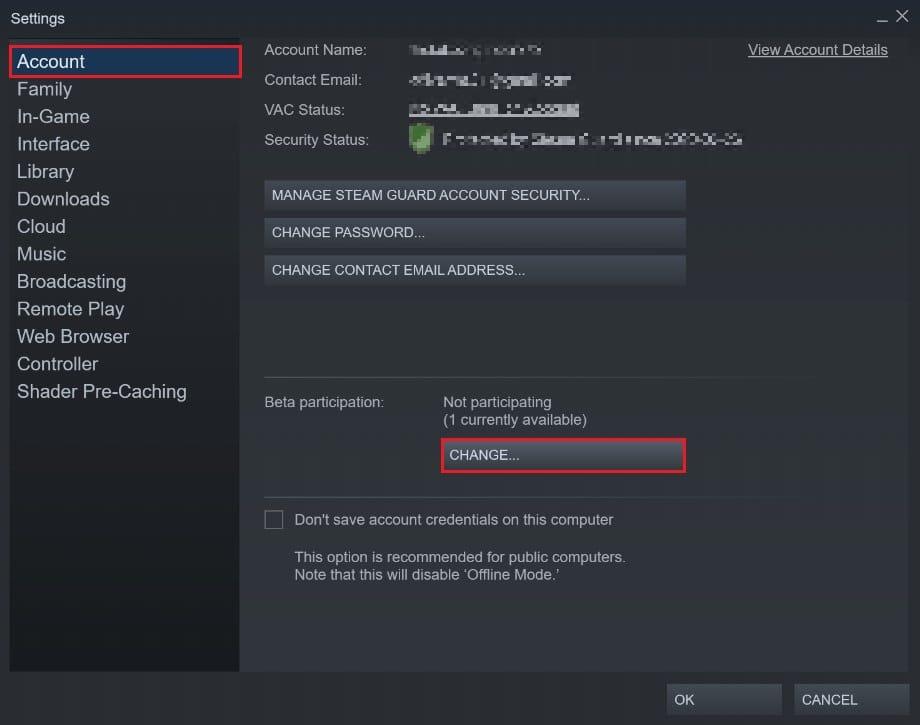
4. در پنجره ای که بعد ظاهر می شود، روی لیست کشویی زیر «Beta Participation» کلیک کنید و گزینه «هیچ – انصراف از همه برنامه های بتا» را انتخاب کنید.
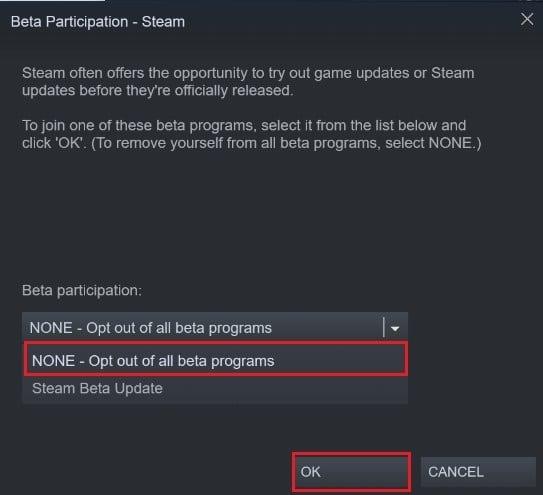
5. برای تکمیل فرآیند بر روی 'Ok' کلیک کنید و سپس برنامه Steam خود را مجددا راه اندازی کنید و ببینید که آیا خطای workshop و mods برطرف شده است یا خیر.
روش 4: کش دانلود را پاک کنید تا بارگیری های مد را در کارگاه رفع کنید
دانلود کش در استیم یک مشکل جدی است که دلیل بسیاری از خطاها در برنامه است. حافظه پنهان دانلود در Steam حاوی فایلها و دادههای خراب است که سرعت پلتفرم را کند میکند و دانلودها را از طریق برنامه مختل میکند. در اینجا چگونه می توانید از کش دانلود خلاص شوید و خطای کارگاه را برطرف کنید:
1. با انجام مراحل ذکر شده در بالا، پنجره تنظیمات را در Steam باز کنید .
2. از پانل سمت چپ، به تنظیمات «دانلود» بروید.

3. در پایین صفحه دانلودها، روی «Clear Download Cache» و سپس روی «Ok» کلیک کنید.

4. با این کار حافظه نهان غیر ضروری پاک می شود. مودها را دوباره از کارگاه نصب کنید و ببینید آیا خطا برطرف شده است یا خیر.
همچنین بخوانید: 6 راه برای رفع خطای Steam در معامله معلق
روش 5: منطقه دانلود را تغییر دهید
منطقه دانلود در استیم عامل مهمی است که تعیین کننده سرعت و کیفیت هر برنامه، بازی و مدی است که از طریق استیم دانلود می کنید. هنگام تغییر منطقه دانلود، مطمئن شوید که آن را در مکانی نزدیک به مکان واقعی خود تنظیم کرده اید تا مشکلات مربوط به دانلود را برطرف کنید.
1. با انجام مراحل ذکر شده در روش قبلی، صفحه تنظیمات 'دانلود' را باز کنید .
2. روی بخش با عنوان 'دانلود منطقه' کلیک کنید تا لیست سرورهایی که Steam در سراسر جهان دارد نشان داده شود.
3. از لیست مناطق، نزدیک ترین منطقه به موقعیت مکانی خود را انتخاب کرده و بر روی Ok کلیک کنید.

4. پس از مشخص شدن منطقه دانلود، استیم را ریستارت کنید و یک بار دیگر مود را دانلود کنید. این احتمال وجود دارد ک�� خطای «کارگاه عدم دانلود مودها» برطرف شود.
روش 6: Steam را مجددا نصب کنید
اگر همه روش های ذکر شده در بالا با شکست مواجه شوند، احتمالاً خطا مربوط به برنامه Steam شما است. برای بسیاری از خطاهای موجود در Steam، نصب مجدد برنامه معجزه کرده و مشکلات بی شماری را حل کرده است.
1. کنترل پنل را باز کنید و روی "حذف برنامه" کلیک کنید.

2. از لیست برنامه ها، Steam را انتخاب کرده و بر روی "حذف نصب" کلیک کنید.
3. پس از حذف برنامه، به وب سایت رسمی Steam بروید . در گوشه سمت راست بالای صفحه، روی 'Install Steam' کلیک کنید و برنامه بر روی رایانه شخصی شما نصب خواهد شد.

4. بازی را دوباره باز کنید و ببینید مشکل حل شده است یا خیر.
توصیه شده:
با ویژگی های بیشتر، فضای بیشتری برای خطا فراهم می شود و Steam نمونه بارز این پدیده است. خوشبختانه برای ما، این خطاها قابل رفع هستند و با مراحل ذکر شده در بالا، باید بتوانید به راحتی با خطای کارگاه مقابله کنید.
امیدواریم که این راهنما مفید بوده باشد و توانسته باشید خطای عدم دانلود مودهای استیم کارگاه را در رایانه شخصی خود برطرف کنید. اگر شک دارید یا نمی توانید مشکل را حل کنید، از طریق بخش نظرات با ما تماس بگیرید و ما به شما کمک خواهیم کرد.